您可以编辑单个现有实体凸台,或同时编辑多个凸台。
编辑单个实体凸台的步骤:
- 使用以下方法之一进入编辑模式:
- 在树窗口中双击“凸台特征”
 图标,或双击模型中的凸台特征,以显示具有可用编辑选项的“实体凸台”对话框。
图标,或双击模型中的凸台特征,以显示具有可用编辑选项的“实体凸台”对话框。
- 单击“实体”选项卡 >“特征”面板 >“凸台”以显示“实体凸台”对话框。单击
 并选择凸台以使编辑选项可用:
并选择凸台以使编辑选项可用:
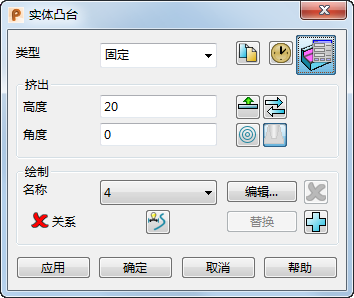
- 在树窗口中双击“凸台特征”
- 单击已有凸台的线框或从“名称”下拉列表中选择它。已选线框的挤出实体会高亮显示,而其它实体会灰显。
- 根据需要编辑线框:
- 单击“编辑”按钮可使“曲线工具”选项卡变为可用。“编辑”按钮上的标签将变为“完成”。已选线框的挤出实体将不再可见。
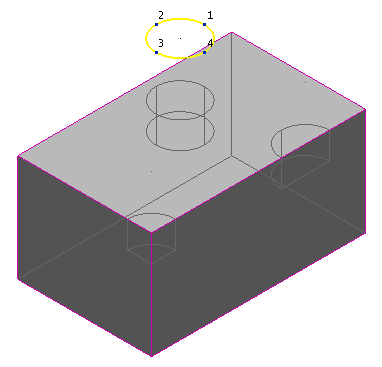
- 以图形化方式编辑线框,或使用选项卡上的相应命令。
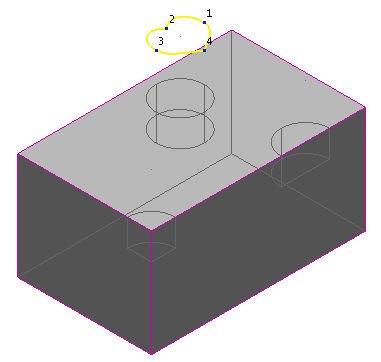
- 完成线框编辑后,单击“完成”按钮。

- 单击“应用”可使用编辑后的线框在实体上重新创建凸台。
- 单击“编辑”按钮可使“曲线工具”选项卡变为可用。“编辑”按钮上的标签将变为“完成”。已选线框的挤出实体将不再可见。
- 如果需要,将凸台的已选线框替换为另一个线框:
- 选择要替换的凸台线框。
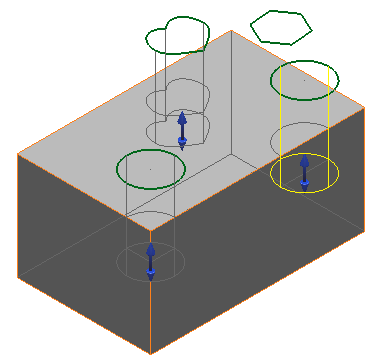
- 选择替换线框
 。“替换”按钮变为可用
。“替换”按钮变为可用  。
。
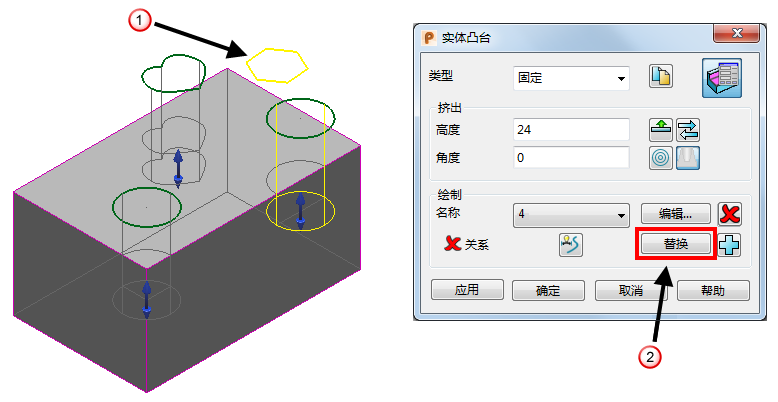
- 单击“Replace”按钮。 挤出实体将通过替换线框创建,被替换线框的挤出实体即被删除。被替换挤出实体的线框现在可见。
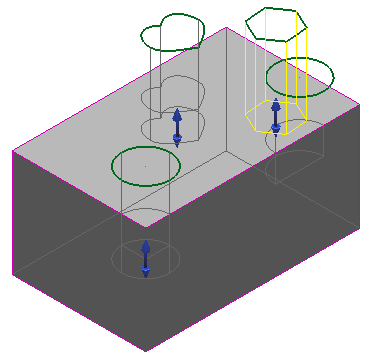
- 单击“应用”可使用替换线框重新创建凸台。被替换挤出实体的线框将保留在模型中。
- 选择要替换的凸台线框。
注: 可以“使用编辑”选项卡上的镜像、偏移、移动、旋转和缩放命令编辑线框。